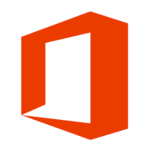Hola chicos, en este artículo les mostraré cómo agregar una firma a su cuenta de Gmail. Imagina que deseas añadir una firma a cada correo electrónico que envíes, ¿quieres saber cómo hacerlo? ¡Vamos a verlo!
Lo primero que debes hacer es abrir tu cuenta de Gmail y hacer clic en el icono de Configuración. Luego, selecciona la opción «Ver todas las configuraciones».
Ahora, desplázate hacia abajo hasta encontrar la sección de firmas, que está en la pestaña General. Ahí verás el botón «Crear nueva». Haz clic en él.
A continuación, puedes darle un nombre a tu firma. Por ejemplo, yo le llamaré «Code Bind». Haz clic en «Crear» y tu firma quedará guardada.
En la firma puedes escribir lo que desees y también formatear el texto. Por ejemplo, puedes agregar un enlace o incluso insertar una imagen. Solo necesitas hacer clic en la opción correspondiente y seguir las instrucciones.
Una vez que hayas terminado de configurar la firma, puedes seleccionar la opción «Insertar firma antes de texto citado en respuestas». Esto hará que tu firma aparezca al principio del correo en lugar de al final, y también eliminará la línea de guiones que la precede.
Además, puedes seleccionar las opciones predeterminadas para la firma en nuevos correos y en respuestas y reenvíos. De esta manera, tu firma se agregará automáticamente a los nuevos correos y también cuando respondas o reenvíes un mensaje.
Cuando hayas ajustado todas las configuraciones de la firma, simplemente guarda los cambios y ¡listo! Ahora, al redactar un nuevo correo electrónico, tu firma se agregará automáticamente al final.
Así que ya sabes, agregar una firma personalizada a tus correos electrónicos de Gmail es muy sencillo. ¡Hazlo ahora y destaca en cada mensaje que envíes!








![Cómo usar notas adhesivas o sticky notes en Mac o MacBook [Tutorial] Cómo usar notas adhesivas o sticky notes en Mac o MacBook [Tutorial]](https://win32diskimager.es/wp-content/uploads/2023/10/como-usar-notas-adhesivas-o-stic-150x150.jpg)